Il est essentiel de connaître la quantité de trafic qu'un serveur Web peut gérer en cas de stress pour une planification future. En tant que développeur et professionnel de l'informatique, les tests de charge sont la tâche la plus cruciale pour déterminer la capacité d'un site Web et d'une infrastructure. De nombreux outils de test de charge sont disponibles aujourd'hui, tels que jMeter, Gatling, Apache Bench, Siege, etc. Dans cet article, nous apprendrons à utiliser Siege pour tester la charge sur le serveur Web.
Siege est l'un des outils utilitaires populaires de test de charge HTTP et d'analyse comparative pour mesurer les performances des serveurs Web sous contrainte. Il peut être utilisé pour évaluer le temps de réponse du serveur Web, le taux de transaction, les données transférées, la simultanéité et le débit.
Installation de l'outil de test de charge de siège
L'installation de l'outil d'analyse comparative de siège est un processus simple et facile. Suivez les étapes ci-dessous pour installer l'outil utilitaire dans le système Linux.
Ubuntu/Debian
$ apt install siege
RHEL/CentOS
$ yum install epel-release $ yum install siege
Installer à partir du code source
Si vous souhaitez compiler le code source et installer l'application dans le système Linux, suivez les étapes ci-dessous.
Installez les packages build-essential et development pour générer le code source.
$ apt install build-essential [Ubuntu/Debian] $ yum install groupinstall ‘Development Tools’ [CentOS/RHEL]
Téléchargez le code source du siège à l'aide de la commande wget.
$ wget http://download.joedog.org/siege/siege-latest.tar.gz
Extraire le code source à l'aide de la commande tar
$ tar -xvzf siege-latest.tar.gz
Créez l'application à l'aide de la commande suivante.
$ cd siege-*/ $ ./configure --prefix=/usr/local --with-ssl=/usr/bin/openssl $ make && make install
Configurer l'outil de test de charge de siège
Une fois l'installation terminée, nous devons maintenant ajuster la configuration du siège. Exécutez la commande suivante si vous avez créé le package à partir du code source.
$ siege.config
Sortie :

Le fichier de configuration se trouve dans le répertoire personnel de l'utilisateur ~/.siege/siege.conf. Utilisez la commande suivante pour trouver le contenu du fichier de configuration.
$ cat siege.conf | egrep -v “^$|#”
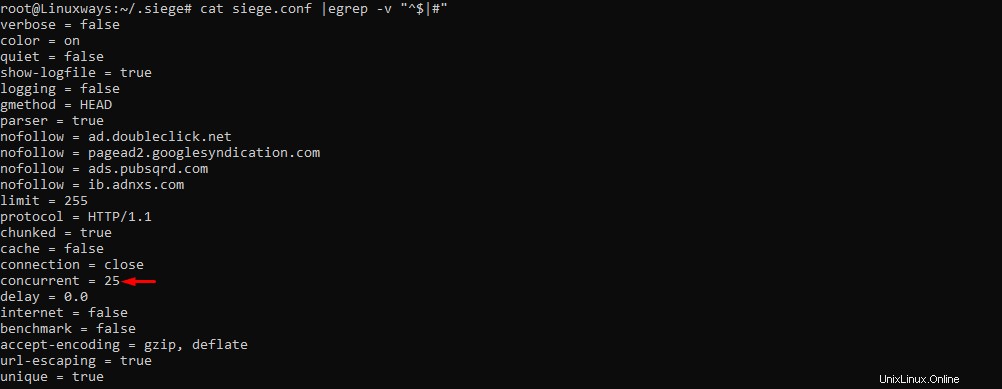
Avec la configuration actuelle, 25 utilisateurs simultanés seront initiés pour tester la charge sur le serveur Web.
Tester les tests de charge du site Web à l'aide de l'outil Siege
Utiliser le siège est très simple et facile. Spécifiez simplement le nom du site Web et exécutez la commande en tant que :
$ siege linuxways.com
Sortie :
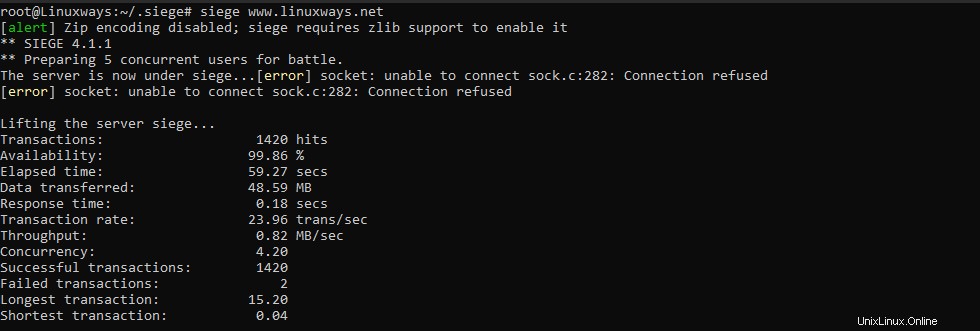
Dans cet exemple, 5 utilisateurs simultanés sont utilisés pendant 1 minute. Si la disponibilité reste à 100 % sans aucun problème de connexion, le serveur Web est en bon état. Notez également le temps de réponse et les transactions réussies pour évaluer la capacité du serveur Web à gérer le trafic.
Tests de charge sur plusieurs sites Web
Parfois, vous devrez peut-être exécuter des tests de charge sur plusieurs URL à la fois. Pour cela, créez un fichier texte contenant les URL et exécutez la commande siege en spécifiant le nom du fichier :
$ cat urls.txt $ siege -f /root/urls.txt
Sortie :

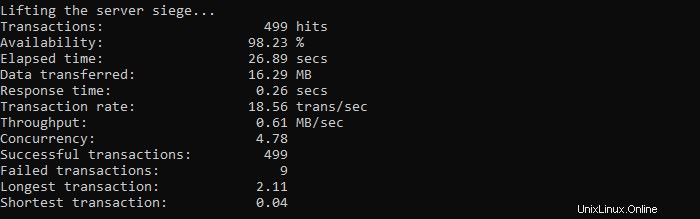
Siege fournit de nombreuses options de ligne de commande pour utiliser différents paramètres lors de l'exécution de tests de charge.
-c - Le nombre d'utilisateurs simultanés
-b – Aucun délai entre les requêtes
-l – Fichier journal
-H – Ajouter un en-tête à la requête
-r - Nombre de fois pour exécuter le test
-f - Tester les URL du fichier spécifié
-t - Combien de temps pour exécuter le test
Conclusion
Dans cet article, nous avons appris à tester la charge des serveurs Web à l'aide d'outils d'analyse comparative de siège. J'ai également expliqué comment tester la charge sur plusieurs sites Web en créant des fichiers URL à l'aide de l'outil d'analyse comparative de siège.